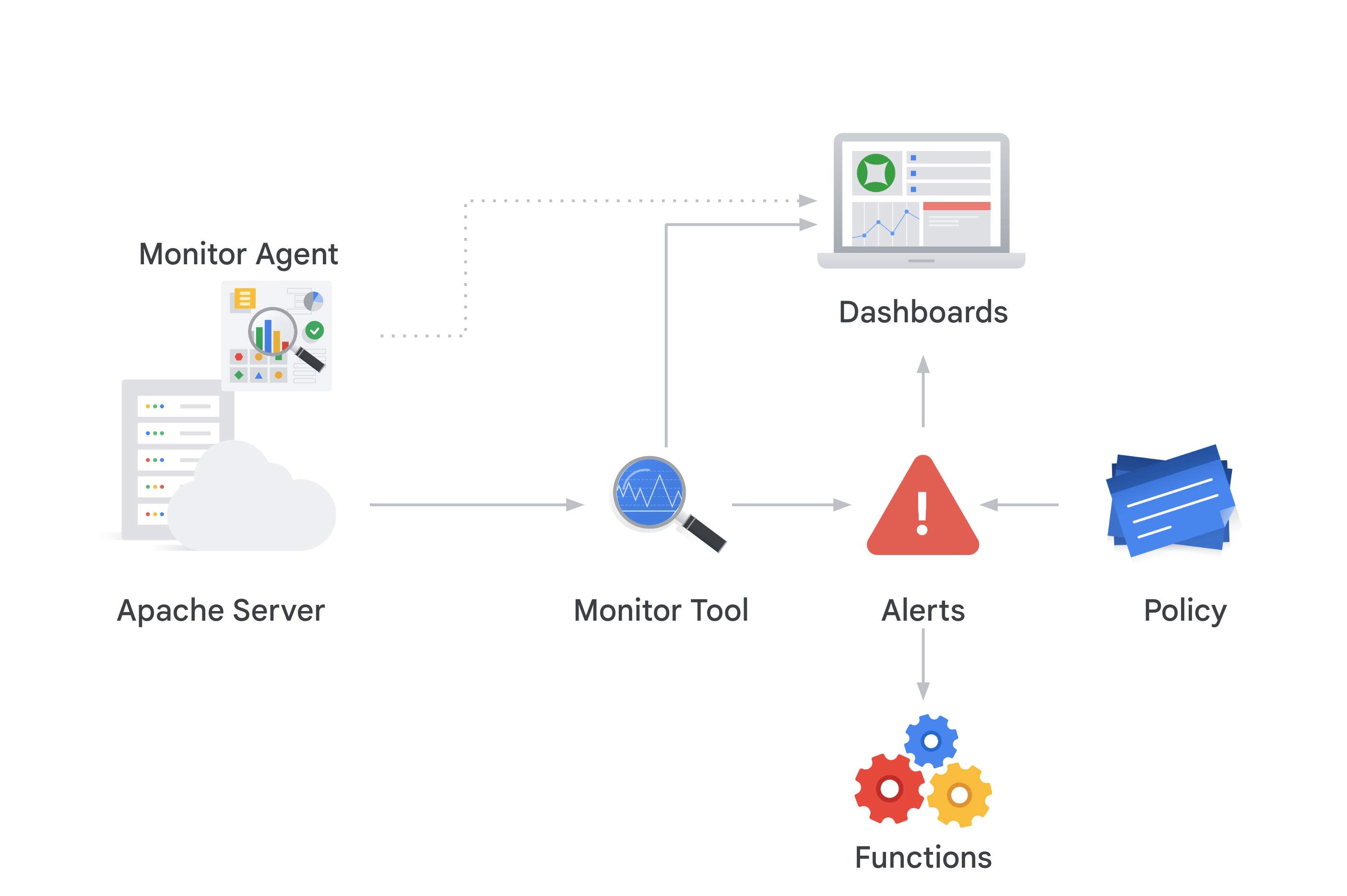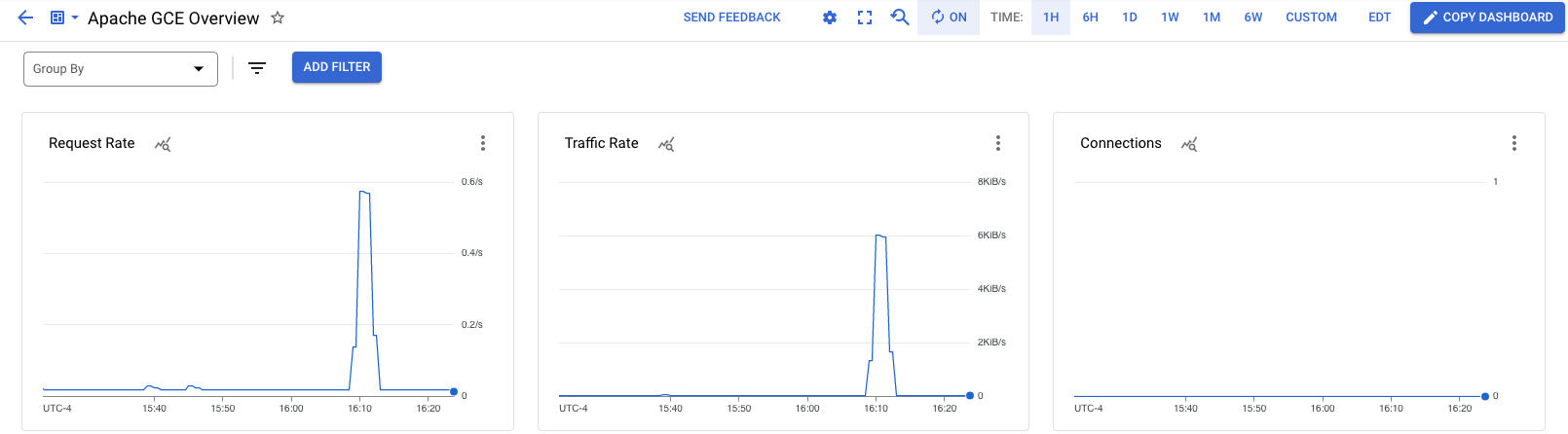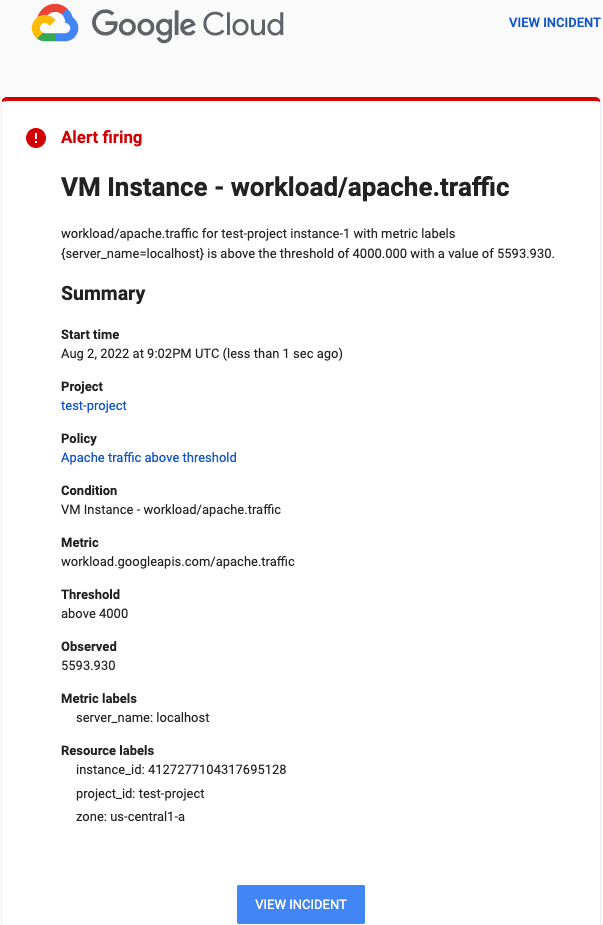Como administrador de nuvem, você é responsável por monitorar sua infraestrutura. Você quer monitorar um servidor da Web Apache e visualizar os dados em um painel.
Algumas das suas preocupações são:
- instalar e configurar uma instância do agente do monitor para o servidor da Web Apache;
- gerar tráfego e visualizar as métricas no painel predefinido do Apache;
- criar uma política de alertas.
O fluxo de trabalho de monitoramento no Azure Monitor é como aquele mostrado no diagrama:
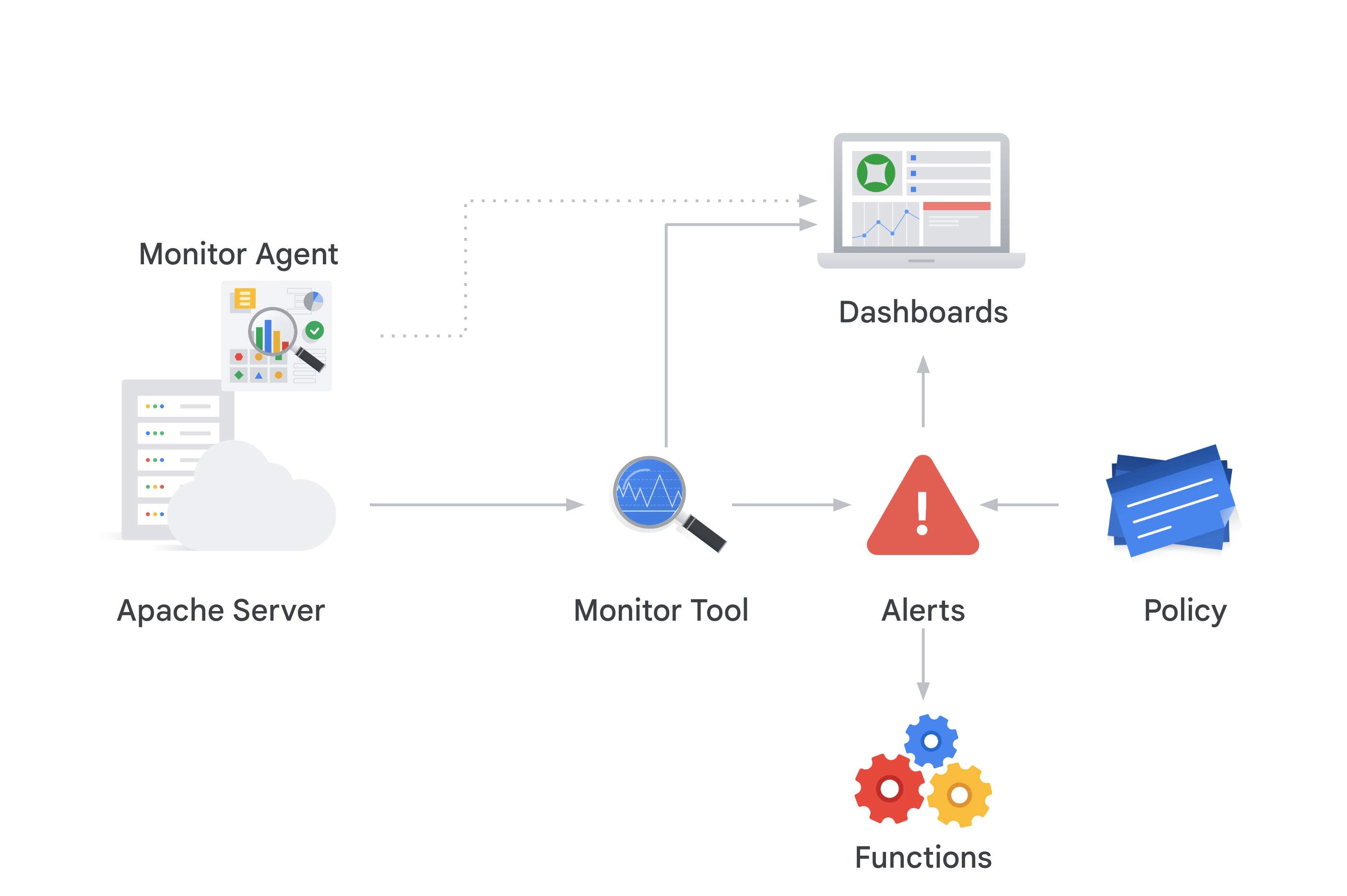
No Azure, você instala um servidor da Web Apache na sua máquina virtual (VM). Em seguida, conecta um agente do Azure Monitor a esse servidor para coletar dados. Usando o Monitor, você vai configurar a Análise de dados de registros para definir os registros e métricas que você quer visualizar em um painel. Em seguida, dê um nome ao painel para que ele fique disponível. No Azure Monitor, é possível configurar alertas que iniciam uma chamada para o Azure Functions e automatizam a resposta para um alerta. Também é possível gerar um alerta sempre que a definição de uma política do Azure não for cumprida.
Visão geral
Neste laboratório, você vai criar uma instância do Compute Engine para instalar e configurar um Agente de operações. Você vai gerar tráfego e conferir as métricas no painel predefinido do Apache, além de criar uma política de alertas.
Objetivos
Neste laboratório, você vai aprender a fazer o seguinte:
- Criar uma instância de VM do Compute Engine.
- Instalar um servidor da Web Apache.
- Instalar e configurar o Agente de operações do servidor da Web Apache.
- Gerar tráfego e conferir as métricas no painel predefinido do Apache.
- Criar uma política de alertas.
Crie uma instância de VM do Compute Engine
-
No console do Google Cloud, acesse Compute e selecione Compute Engine.
-
Para criar uma instância de VM, clique em Criar instância.
-
Preencha os campos da instância da seguinte forma:
- No campo Nome, digite
quickstart-vm.
- Em Tipo de máquina, selecione e2-small.
- Verifique se Disco de inicialização está configurado para o Debian GNU/Linux.
- Em Firewall, selecione Permitir tráfego HTTP e Permitir tráfego HTTPS.
Não altere os valores dos outros campos.
- Clique em Criar. Quando a VM estiver pronta, ela vai aparecer na lista da guia "Instâncias".
Selecione Verificar meu progresso para conferir o objetivo.
Criar uma instância de VM do Compute Engine
Instale um servidor da Web Apache
Siga as instruções abaixo para implantar um servidor da Web Apache na instância de VM do Compute Engine:
-
Para abrir um terminal na instância, na coluna Conectar, clique em SSH.
-
Execute este comando para atualizar as listas de pacotes na instância:
sudo apt-get update
- Execute este comando para instalar um servidor HTTP Apache2:
sudo apt-get install apache2 php7.0
Observação: se o comando acima falhar, use "sudo apt-get install apache2 php". Caso precise confirmar a instalação, digite Y.
- Abra o navegador e acesse o servidor HTTP Apache2 com o URL
http://EXTERNAL_IP, em que EXTERNAL_IP é o endereço IP externo da VM. Esse endereço está na coluna IP externo da instância de VM.

Selecione Verificar meu progresso para conferir o objetivo.
Instalar um servidor da Web Apache
Instale e configure o Agente de operações
Para coletar registros e métricas do servidor da Web Apache, instale o Agente de operações pelo terminal:
-
Para abrir um terminal na instância de VM, clique em SSH na coluna Conectar.
-
Para instalar o Agente de operações, execute este comando:
curl -sSO https://dl.google.com/cloudagents/add-google-cloud-ops-agent-repo.sh
sudo bash add-google-cloud-ops-agent-repo.sh --also-install
A instalação de google-cloud-ops-agent será concluída.
- Copie o comando abaixo e cole no terminal:
# Configura o Agente de operações para coletar telemetria do app e reiniciar o Agente de operações.
set -e
# Crie um backup do arquivo para não perder as configurações existentes.
sudo cp /etc/google-cloud-ops-agent/config.yaml /etc/google-cloud-ops-agent/config.yaml.bak
# Configure o Agente de operações.
sudo tee /etc/google-cloud-ops-agent/config.yaml > /dev/null << EOF
metrics:
receivers:
apache:
type: apache
service:
pipelines:
apache:
receivers:
- apache
logging:
receivers:
apache_access:
type: apache_access
apache_error:
type: apache_error
service:
pipelines:
apache:
receivers:
- apache_access
- apache_error
EOF
sudo service google-cloud-ops-agent restart
sleep 60
O comando acima cria a configuração para coletar e ingerir logs e métricas do servidor da Web Apache. Confira mais informações sobre a ingestão de registros do servidor da Web Apache em Configure o agente de operações para o servidor da Web Apache.
Selecione Verificar meu progresso para conferir o objetivo.
Instalar o Agente de operações
Gere tráfego e confira as métricas
Nos painéis de monitoramento, você analisa as métricas relacionadas aos seus serviços. Neste guia de início rápido, você vai gerar métricas no servidor da Web Apache e conferir os dados no painel Apache GCE Overview, criado automaticamente.
Siga estas instruções para gerar métricas no servidor da Web Apache:
-
No console do Google Cloud, acesse Compute Engine.
-
Na coluna Conectar, clique em SSH para abrir um terminal na instância de VM.
-
Execute este comando para gerar tráfego no servidor da Web Apache:
timeout 120 bash -c -- 'while true; do curl localhost; sleep $((RANDOM % 4)) ; done'
O comando acima envia uma solicitação ao servidor a cada quatro segundos para gerar tráfego.
Para abrir o painel Visão geral Apache GCE, faça o seguinte:
-
Na barra de pesquisa da parte de cima do console do Google Cloud, digite Monitoramento e acesse o serviço Monitoramento.
-
No painel de navegação, selecione Painéis.
-
Em Todos os painéis, selecione Visão geral Apache GCE. O painel será aberto.
O painel contém vários gráficos com informações sobre a integração do Apache ao Compute Engine:
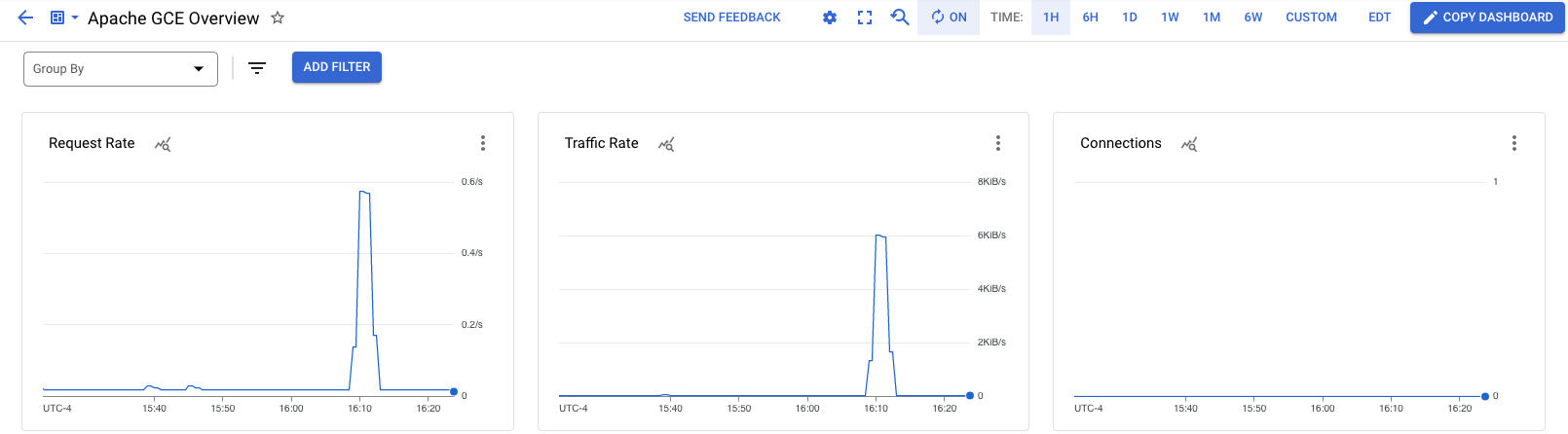
Crie uma política de alertas
- Siga estas instruções para criar um canal de notificação por e-mail:
- No console do Google Cloud > Monitoramento, selecione Alertas e clique em Editar canais de notificação.
- Na seção E-mail, clique em "Adicionar" e digite o endereço de e-mail que você quer usar.
-
Dê um nome ao canal de e-mail:
An email address you have access to
Agora você vai criar uma política de alerta, que vai monitorar uma métrica e enviar uma notificação por e-mail quando o tráfego do servidor da Web Apache passar de 4 KiB/s. Para isso, siga estas instruções:
-
No console do Google Cloud > Monitoramento, selecione Alertas e clique em Criar política.
-
Selecione a série temporal que será monitorada:
- Clique em Selecionar uma métrica e digite instância de VM na barra de filtro.
- Na lista Categorias de métricas ativas, selecione Apache.
- Na lista Métricas ativas, selecione workload/apache.traffic.
O gráfico do tráfego do Apache será exibido.
- Na seção Transformar dados, selecione os seguintes valores:
-
Janela contínua:
1 min
-
Função de janela contínua:
rate
- Na seção Configurar o gatilho de alerta, selecione os valores abaixo e clique em Próxima:
-
Gatilho de alerta:
Any time series violates
-
Posição do limite:
Above threshold
-
Valor do limite:
4000
- Na seção Configurar notificações e finalizar alerta, selecione estes valores:
-
Canais de notificação:
An email address you have access to
-
Duração do fechamento automático de incidentes:
30 min
-
Nomear a política de alertas:
Apache traffic above threshold
- Clique em Criar política. A política de alertas está ativa.
Selecione Verificar meu progresso para conferir o objetivo.
Criar uma política de alertas
Teste a política de alertas
Para testar a política de alertas que você criou, faça o seguinte:
-
Acesse o console do Cloud > Compute Engine.
-
Na coluna Conectar, clique em SSH para abrir um terminal na instância de VM.
-
Digite este comando no terminal:
timeout 120 bash -c -- 'while true; do curl localhost; sleep $((RANDOM % 4)) ; done'
O comando acima vai gerar tráfego no servidor da Web Apache.
Quando o tráfego no servidor passar do limite de 4 KiB/s, uma notificação por e-mail será enviada. O processo pode levar alguns minutos.
Você vai receber uma notificação por e-mail semelhante a esta:
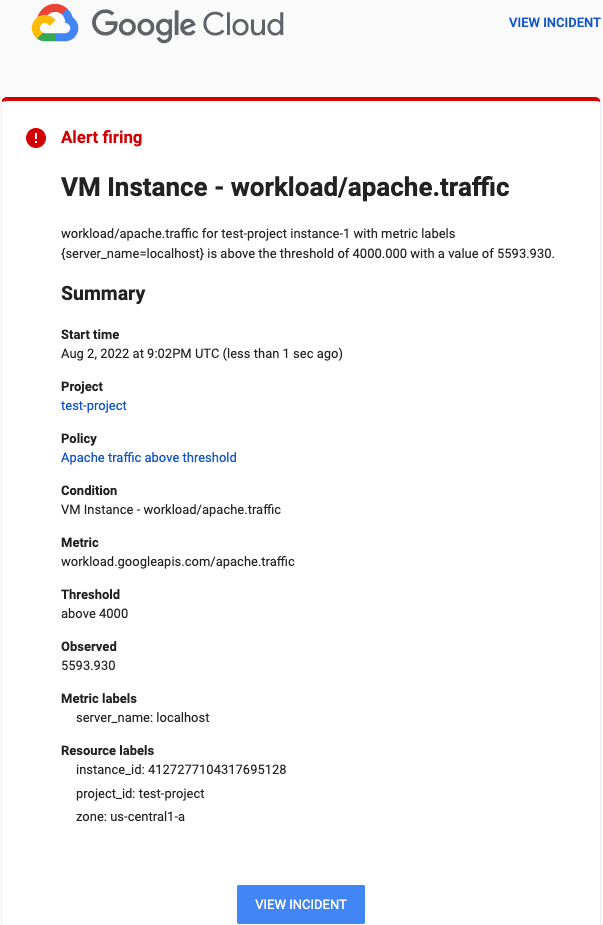
Parabéns!
Neste laboratório, você aprendeu a instalar o Agente de operações em uma VM e a criar uma política de alertas para notificar alguém quando há possíveis problemas com a instância.
O Agente de operações, similar ao agente do Azure Monitor, é usado para coletar dados de telemetria das suas instâncias de máquina virtual. Conheça algumas semelhanças e diferenças entre os dois serviços:
Semelhanças:
- Tanto o Azure Monitor quanto o Agente de operações do pacote de operações do Google Cloud aceitam recursos de alertas e notificações que podem enviar mensagens aos clientes quando certas condições forem atendidas, como alto uso da CPU ou pouco espaço em disco.
- Tanto o Azure Monitor quanto o Agente de operações oferecem integração com outras ferramentas e serviços, como painéis e ferramentas de análise e automação.
Diferenças:
- No Azure, você configura a Análise de dados de registros para coletar dados de outros recursos. O Agente de operações usa uma configuração integrada que define as coleções de registro padrão para as métricas e os registros. Essa configuração padrão pode ser substituída para incluir novos elementos de configuração.
- No Azure, você cria um espaço de trabalho de análise de registros para armazenar e depois analisar os registros enviados pelo agente. No Google Cloud, você usa o Cloud Logging para visualizar e analisar os dados dos registros.
- O Agente de operações oferece recursos de trace com o OpenCensus e tem suporte integrado ao pacote de operações do Google Cloud (antes chamado de Stackdriver). O Azure Monitor oferece o Application Insights, uma ferramenta para monitorar o desempenho dos aplicativos em execução no Azure.
Finalize o laboratório
Clique em Terminar o laboratório após a conclusão. O Google Cloud Ensina remove os recursos usados e limpa a conta por você.
Você vai poder avaliar sua experiência no laboratório. Basta selecionar o número de estrelas, digitar um comentário e clicar em Enviar.
O número de estrelas indica o seguinte:
- 1 estrela = muito insatisfeito
- 2 estrelas = insatisfeito
- 3 estrelas = neutro
- 4 estrelas = satisfeito
- 5 estrelas = muito satisfeito
Feche a caixa de diálogo se não quiser enviar feedback.
Para enviar seu feedback, fazer sugestões ou correções, use a guia Suporte.
Copyright 2020 Google LLC. Todos os direitos reservados. Google e o logotipo do Google são marcas registradas da Google LLC. Todos os outros nomes de produtos e empresas podem ser marcas registradas das respectivas empresas a que estão associados.